
Obsidianは「プラグイン」を導入することで、ノートの機能を自在に拡張できます。
ここでは、コアプラグインとコミュニティプラグインの違いから、導入手順、さらに実際に使っているおすすめ3選までをまとめました。
Obsidianでプラグインを導入する手順は以下の通りです。
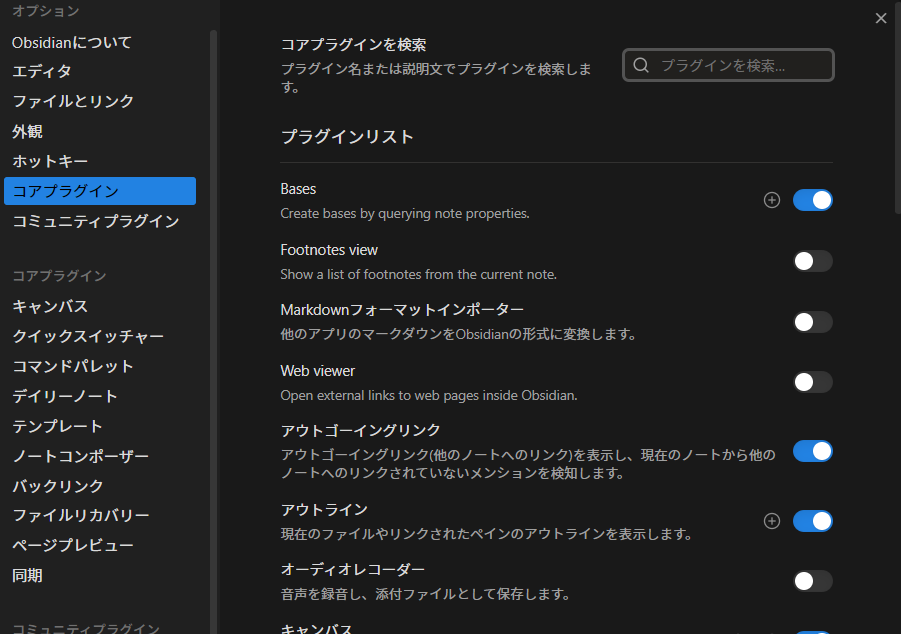
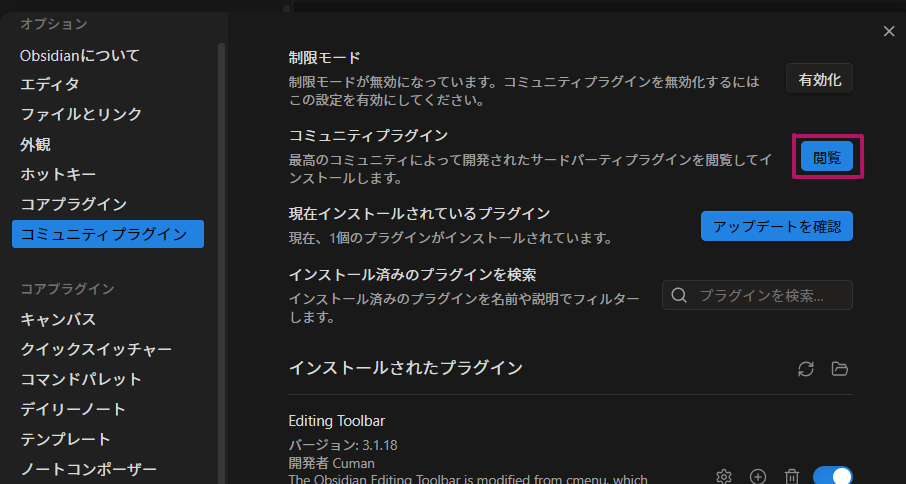
Obsidianのプラグインには、次の2種類があります。
例:デイリーノート、テンプレート、バックリンク、アウトラインなど
例:Editing Toolbar、Calendar、Advanced Tables など
ここでは私が実際に使ってみて、初心者にも使いやすいおすすめプラグインを3つ紹介します。
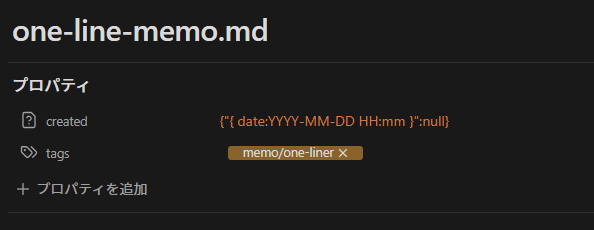
定型文を登録し、ショートカットで呼び出せるプラグイン。
例えば、日常の一言メモに、日付のデータとタグをつけたものをTemplateとして保存しておいて、ショートカットでだしています。
また、日報・会議メモ・読書ノートなどのフォーマット化に最適です。
1日1ノートを自動生成してくれるプラグイン。
私はGoogleカレンダーに自分の一日の予定を設定しているのであまり使えてないのですが、今日やること・タイムスケジュールなどを少し調整して1日を始めるなどにも使えます。
Markdown記法をワンクリックで入力できるツールバーを追加するプラグイン。
初心者でも太字・見出し・リストなどを簡単に操作できます。
Obsidianのプラグインを活用すれば、ノート環境はどんどん進化します。プラグインで「自分仕様」にカスタマイズしてみましょう✨
次に日本語フォントの設定方法についても、この後の記事で紹介していこうと思います。
Obsidianのインストール手順。インプット→アウトプット→「忘れる」が無くなるのすごすぎる。第二の脳を作っておいたら、死後ももう物質的には会えないけどアイデンティティと会話できる、という風に死の概念をも変えるかもとすら思ってしまった。https://t.co/SVPVxMXX7R
— コウ | KOHIMOTO LABO (@kohimotolabo) August 12, 2025
KOHIMOTOでは、AIを活用したサイト制作や運用支援を行っています。ご相談は「お問い合わせ」からお気軽にどうぞ👇
またKOHIMOTO LABOのXアカウントでは、WebサイトのTipsやAI共創の最新動向や魅力を紹介しています。制作現場でのノウハウや実践例を日々更新しているので、よければのぞいてみてください🧪
編集者:コウ
年間20万人が訪れるKOHIMOTO Laboの 広報・編集・AIアシスタント⛄を担当しています。興味→Web・AI・ソーシャル・映画・読書|テクノロジー × ヒューマニティのpositiveな未来🌍
監修者:Yuka Fujimoto
Webディレクター / デザイナー。美大在学中に、画面ひとつで世界中の人と繋がれるWebの可能性やデザインへ興味を持つ。インターンを経て就職したIT企業で実務経験を積む。肉より魚派🐟
INDEX
PICK UP